如何在Word 2010中设置字符格式?您可以在Word 2010文档中设置格式的最基本元素是文本-您键入的字母,数字和字符。您可以将Word文档的文本设置为粗体,加下划线,斜体,小号,大号或不同的字体或颜色。Word为您提供了对文本外观的强大控制。
Word在“字体”组的“主页”选项卡上存储一些最常见的文本格式命令。该组中的命令按钮执行您在Word中使用的大多数基本文本格式。您也可以使用“迷你”工具栏来格式化文本,该工具栏在您选择文本时会显示。

更改字体
文本的最基本属性是其字体或字体。字体设置文本的外观-整体文本样式。尽管确定合适的字体可能会很麻烦,但是在Word中选择字体的任务非常容易:
1.在“主页”选项卡上的“字体”组中,单击向下箭头以显示“字体”列表。
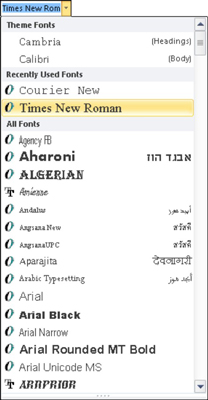
出现字体选项菜单。菜单的顶部显示与文档主题关联的字体。下一部分包含您最近选择的字体,这对于重用字体非常方便。列表的其余部分可能很长,显示了Windows中可供Word使用的所有字体。
2.滚动到所需的字体。
列表的“所有字体”部分中的字体以字母顺序以及上下文(在打印时如何显示)显示。
3.单击以选择一种字体。
您也可以使用“字体”菜单预览字体外观。滚动列表以查看可用的字体以及外观。当您将鼠标移到字体上时,文档中所有选定的文本都会进行视觉更新,以显示该文本在该字体下的外观。(在选择新字体之前,不会进行任何更改。)
应用字符格式
字体组列出了一些最常见的字符格式。除字体外,还应用了它们。实际上,它们增强了字体:
粗体:按Ctrl + B或单击粗体命令按钮。
斜体:按Ctrl + I或单击斜体命令按钮。
下划线:按Ctrl + U或单击“下划线”命令按钮。您可以单击“下划线”命令按钮旁边的向下箭头,以从各种下划线样式中进行选择或设置下划线颜色。
要仅在单词下划线,而不在单词之间加空格,请按Ctrl + Shift + W。Word下划线看起来像这样。
删除线:单击删除线命令按钮。(此键盘没有键盘快捷键。)
下标:按Ctrl + =(等号)或单击“下标”命令按钮。下标文本显示在基线下方,例如H2O中的2。
上标:按Ctrl + Shift + =(等号)或单击上标命令按钮。上标文字显示在该行上方,例如210中的10。
全部大写:按Ctrl + Shift + A。这是一种文本格式,不能通过按Shift或Caps Lock键应用。
双下划线:按Ctrl + Shift + D。此文本带有双下划线。
隐藏的文字:按Ctrl + Shift + H。若要显示隐藏的文本,请单击“显示/隐藏”命令按钮(在“写入”选项卡上的“段落组”中)。隐藏的文本显示在文档中并带有虚线下划线。
小写:按Ctrl + Shift + K。小写字母非常适合用作标题。
要关闭文本属性,请再次使用该命令。例如,按Ctrl + I键入斜体。然后再次按Ctrl + I返回正常文本。
图片声明:本站部分配图来自人工智能系统AI生成,觅知网授权图片,PxHere摄影无版权图库。本站只作为美观性配图使用,无任何非法侵犯第三方意图,一切解释权归图片著作权方,本站不承担任何责任。如有恶意碰瓷者,必当奉陪到底严惩不贷!
内容声明:本文中引用的各种信息及资料(包括但不限于文字、数据、图表及超链接等)均来源于该信息及资料的相关主体(包括但不限于公司、媒体、协会等机构)的官方网站或公开发表的信息。部分内容参考包括:(百度百科,百度知道,头条百科,中国民法典,刑法,牛津词典,新华词典,汉语词典,国家院校,科普平台)等数据,内容仅供参考使用,不准确地方联系删除处理!本站为非盈利性质站点,发布内容不收取任何费用也不接任何广告!
免责声明:我们致力于保护作者版权,注重分享,被刊用文章因无法核实真实出处,未能及时与作者取得联系,或有版权异议的,请联系管理员,我们会立即处理,本文部分文字与图片资源来自于网络,部分文章是来自自研大数据AI进行生成,内容摘自(百度百科,百度知道,头条百科,中国民法典,刑法,牛津词典,新华词典,汉语词典,国家院校,科普平台)等数据,内容仅供学习参考,不准确地方联系删除处理!的,若有来源标注错误或侵犯了您的合法权益,请立即通知我们,情况属实,我们会第一时间予以删除,并同时向您表示歉意,谢谢!

